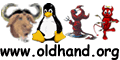|
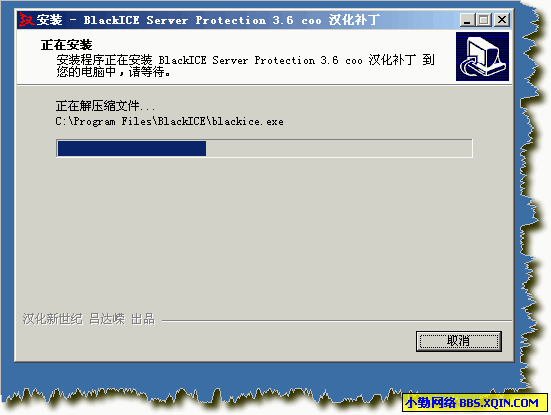
这里如果没有进行第3步退出blackice可能会提示你XX文件正在使用中,那就退出对应程序后重试就OK拉,实在不行就在任务管理器里面找到提示的运行程序结束任务后再重试吧~然后安装OK了选上运行BLACKICE(至于上网助手看你自己需要是否钩选上并安装呢)点完成即可完成汉化并运行 BLACKICE防火墙软件了
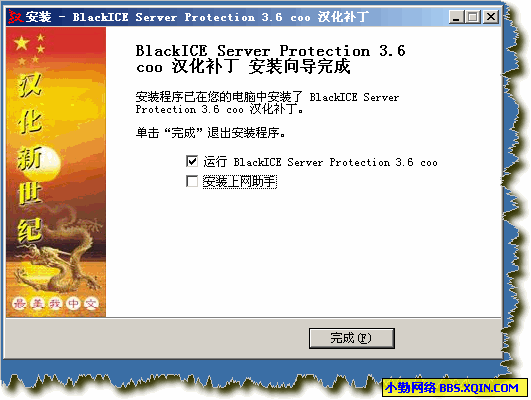
至此安装汉化过程全部完成并运行了汉化后的BLACKICE了
5.对BLACKICE防火墙进行设置
双击系统任务栏的桃形的blackice图标即可打开设置界面,已经汉化后就是中文的设置菜单了,应该很明了的了
工具→编辑 Black ICE设置 可以对其各项进行设置,防火墙 选项卡一般对于服务器防护级别就选第3个小心谨慎然后钩选启用拦截,如图即可,如果安装的时候不小心钩选上了AP On的可以到这里的 应用程序控制 选项卡取消 启用应用程序保护 前面的钩即可,当然你本地需要应用程序保护的也可以在这里设置,其他选项卡的各项设置一般影响不大,你根据自身的要求设置吧,一般不用设置按默认的也可以,设置OK了确定或者应用设置即可生效。
共9页: 上一页 [1] [2] [3] [4] [5] [6] 7 [8] [9] 下一页
|